ميزات خصوصية iOS 14 الأساسية التي تحتاج إلى معرفتها
نشرت: 2020-10-03في مؤتمر المطورين العالميين (WWDC) في وقت سابق من هذا العام ، فاجأت Apple الناس بإعلانها عن نقل تشكيلة Mac إلى السيليكون المخصص الخاص بها. خلال المؤتمر ، واستمرار الدورة السنوية ، قدمت الشركة أيضًا أحدث أنظمة التشغيل لأجهزتها الحالية والقادمة ، والتي تأتي مليئة بمجموعة كبيرة من الميزات وتحسينات الأداء عن سابقاتها. ومع ذلك ، من بين تحديثات الميزات هذه والتغييرات ، عنصر النظام الوحيد الذي كان النقطة المحورية لهذه الإعلانات ، وهو الشيء الذي يثير قلق المستخدمين أكثر من غيره ، هو الخصوصية.
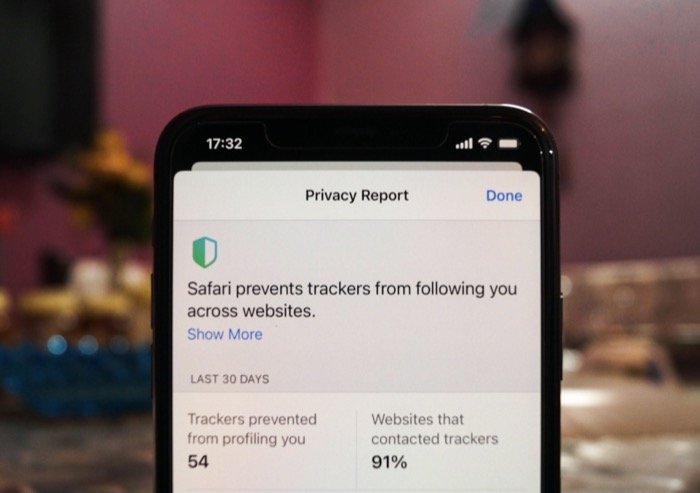
خصوصية المستخدم هي شيء لطالما أبدت Apple مخاوف بشأنه لبعض الوقت. وقد برز ذلك ببياناتها وحملاتها الإعلانية وعمليات طرح الميزات التي تركز على الخصوصية على مر السنين. مع آخر تحديثاتها لأجهزة Mac و iPad و iPhone ، ضاعفت Apple من هذه الميزات وأجرت تغييرات على الميزات الحالية لمنح المستخدمين مزيدًا من التحكم في بياناتهم الشخصية. وبالتالي تحسين خصوصيتهم. يحصل نظام تشغيل iPhone الحالي ، iOS 14 ، على وجه الخصوص ، على مجموعة من هذه الميزات والتحسينات الجديدة على أجهزة iPhone الحالية والقادمة.
جدول المحتويات
ميزات خصوصية iOS 14
فيما يلي ملخص سريع لميزات الخصوصية هذه على iOS 14 وكيف يمكنك استخدامها لجعل جهاز iPhone الخاص بك أكثر خصوصية وأمانًا.
1. الموقع التقريبي
تتطلب الكثير من التطبيقات الموجودة على جهاز iPhone الوصول إلى موقعك لتعمل بدقة. بشكل عام ، هناك نوعان من أذونات الموقع: دقيقة وتقريبية. حتى iOS 13 ، كانت جميع التطبيقات والخدمات تعتمد على موقعك الدقيق. ومع ذلك ، مع نظام التشغيل iOS 14 ، غيرت Apple ذلك للأبد وأضافت خيار إذن ثانٍ ، وهو الموقع التقريبي. بعبارات عامة ، يمكنك التفكير في الموقع الدقيق كعنوانك الدقيق - وصولاً إلى الشارع والعنوان التقريبي على أنه مجرد اسم مدينتك.
لذلك ، مع iOS 14 ، يمكنك الآن منح إذن تحديد الموقع بناءً على ما يقدمه التطبيق / الخدمة ، وتقرر بنفسك ما إذا كان طلبهم للحصول على الموقع الدقيق حقيقيًا أم لا. على سبيل المثال ، يمكن أن يعمل تطبيق الطقس مع موقعك التقريبي ، بينما يتطلب تطبيق ركوب البَرَد الوصول إلى موقعك الدقيق للوصول إلى موقع الالتقاء.
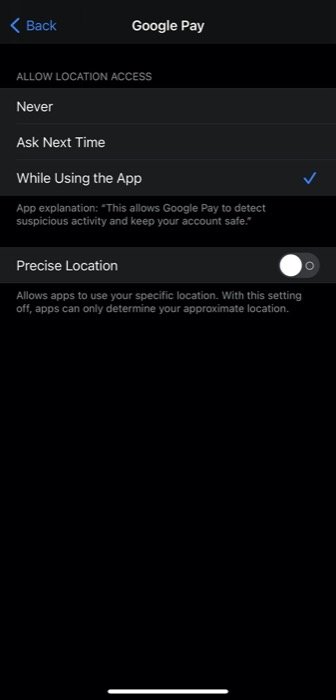
لمعرفة الأذونات التي منحتها للتطبيقات على جهاز iPhone الخاص بك ، توجه إلى الإعدادات> الخصوصية> خدمات الموقع . [ تأكد من تمكين خدمات الموقع. ] من هنا ، حدد أحد التطبيقات وقم بإيقاف تشغيل الزر بجوار الموقع الدقيق. في حالة التطبيقات الجديدة ، أو تلك التي لا يمكنها الوصول إلى خدمات الموقع الخاصة بك ، ستحصل على خيار الموقع التقريبي في النافذة المنبثقة عند فتحها.
2. مؤشر تسجيل الكاميرا والميكروفون
أحد التغييرات الملحوظة على نظام التشغيل iOS 14 ، الذي حظي بكل الاهتمام مؤخرًا ، هو تضمين مؤشر صغير (برتقالي أو أخضر) في شريط الحالة. مؤشر تسجيل يظهر مباشرة فوق شريط قوة الحامل ويتحول إلى اللون البرتقالي عندما يستخدم التطبيق ميكروفون الجهاز ويصبح أخضر عندما يستخدم الكاميرا الأمامية. وبالتالي ، ينبهك إلى التطبيقات التي يمكنها الوصول إلى الكاميرا والميكروفون على جهازك.
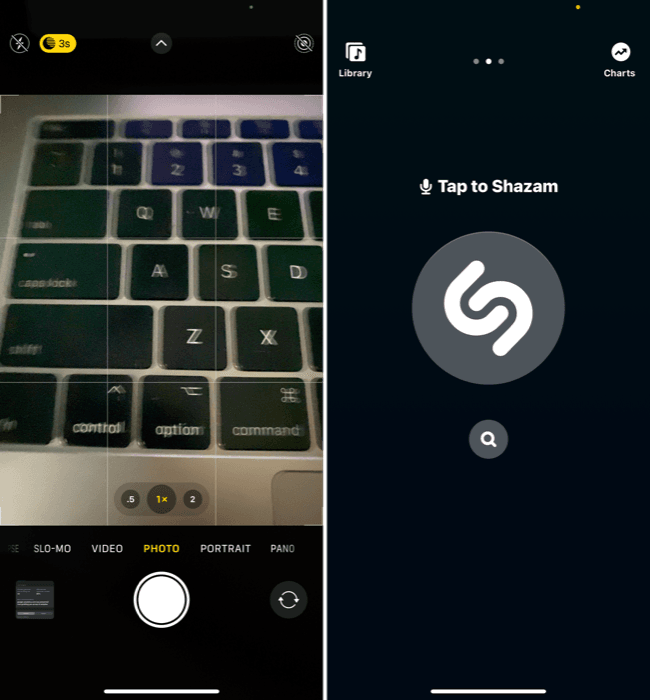
في حالة العثور على تطبيق يقوم بتشغيل مؤشر التسجيل - لأي إذن - ولكنه لا يخدم وظيفة تتطلب هذه الأذونات ، يمكنك التوجه إلى الإعدادات ، وتحديد التطبيق ، وإلغاء وصوله إلى الميكروفون والكاميرا. علاوة على ذلك ، إذا رأيت المؤشر يرتفع فجأة ، فيمكنك سحب مركز التحكم لأسفل لعرض التطبيق الذي قام بتشغيله.
3. تقرير الخصوصية في Safari
يأتي Safari على iOS 14 مزودًا بوظيفة منع التتبع الذكية من Apple ، والتي تمنع مواقع الويب من تتبعك على الويب ، وبالتالي تمنع إنشاء ملف التعريف الخاص بك للإعلانات والتحليلات المستهدفة. لإعطائك نظرة ثاقبة ، يقدم المستعرض تقرير خصوصية يسرد قائمة بجميع أدوات التتبع التي حظرها ، وتلك الموجودة على موقع ويب ، والأكثر انتشارًا.
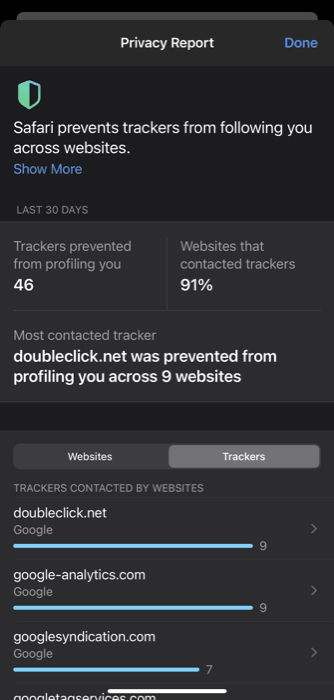
يمكنك عرض تقرير الخصوصية عن طريق الضغط على أيقونة " AA " في شريط URL وتحديد تقرير الخصوصية من الخيارات. بمجرد الوصول إلى هنا ، يمكنك بعد ذلك عرض العدد الإجمالي لأجهزة التعقب التي تم حظرها بواسطة Safari من تحديد سماتك ، إلى جانب أكثر أدوات التتبع التي يتم الاتصال بها وقائمة بجميع مواقع الويب وأجهزة التتبع المحظورة.
4. الحد من تتبع التطبيق
إلى جانب منع مواقع الويب من تتبع نشاطك عبر الإنترنت ، تقدم Apple أيضًا قيودًا على التتبع للتطبيقات. تتطلب الكثير من التطبيقات الموجودة على جهازك تتبع نشاطك عبر تطبيقات ومواقع ويب مختلفة لخدمة الإعلانات المستهدفة وتحسين تجربة التطبيق والأغراض الأخرى ذات الصلة. لسوء الحظ ، حتى الآن ، لم يكن لديك قدر كبير من التحكم في كيفية تتبع التطبيقات على الويب أو الأنشطة عبر التطبيقات. ومع ذلك ، مع iOS 14 ، فقد تغير ذلك ، ويمكنك الآن تقييد تتبع الإعلانات.
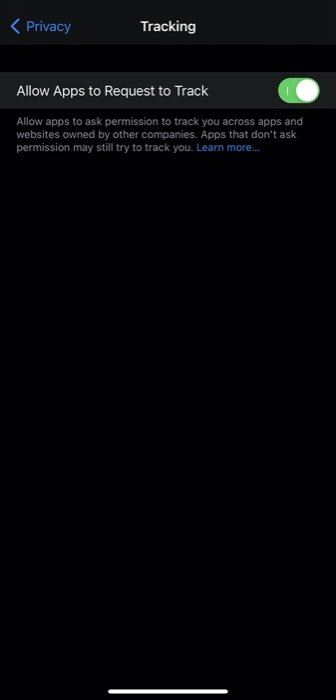
للقيام بذلك ، انتقل إلى الإعدادات> الخصوصية> التتبع . ومن هنا ، قم بتبديل الزر بجوار السماح للتطبيقات بطلب التتبع . بمجرد الانتهاء من ذلك ، ستتم مطالبة جميع التطبيقات بطلب إذنك قبل أن تتمكن من تتبعك عبر التطبيقات والمواقع الإلكترونية.

5. عنوان Wi-Fi خاص
بالإضافة إلى منع التطبيقات ومواقع الويب من تتبع نشاط الويب الخاص بك عن طريق حظرها على الفور ، يوفر iOS 14 أيضًا وظيفة العنوان الخاص التي تحد من المعلنين ومشغلي الشبكات من تتبع نشاطك عبر الإنترنت. إنه يعمل باستخدام عنوان MAC (التحكم في الوصول إلى الوسائط) مختلف في كل مرة تتصل فيها بشبكة. عنوان MAC هو معرّف فريد يحمل مفتاح مجموعة من التفاصيل حول الجهاز وهو مطلوب للتعريف في كل مرة يحاول فيها الجهاز الاتصال بشبكة.
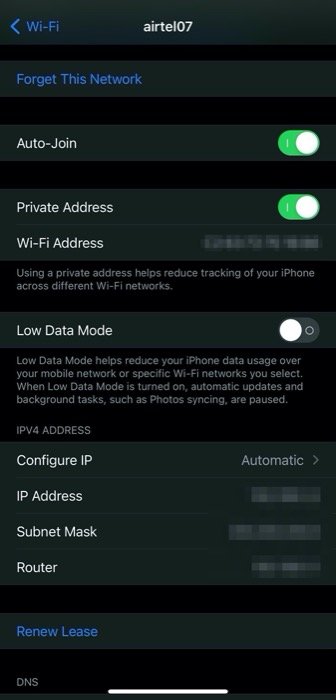
لتمكين العنوان الخاص ، انتقل إلى الإعدادات> Wi-Fi ، واضغط على الزر " i " بجوار الشبكة. وفي الشاشة التالية ، قم بتبديل الزر الموجود بجوار العنوان الخاص .
6. تحذير كلمة المرور السيئة وتنبيه كلمة المرور المخترقة
إذا كنت تستخدم iCloud Keychain لتخزين جميع كلمات المرور وتسجيلات الدخول الخاصة بك ، فإن ميزة مراقبة كلمة المرور الجديدة على iOS 14 موجودة هنا لمساعدتك في تأمين حساباتك عبر الإنترنت. على غرار الوظيفة الموجودة في بعض مديري كلمات المرور للجهات الخارجية ، تراقب مراقبة كلمة المرور جميع كلمات المرور المخزنة وتنبهك عندما يتم اختراق كلمة المرور التي تستخدمها في عملية خرق. علاوة على ذلك ، يُعلمك أيضًا عند إعادة استخدام كلمة مرور عبر مواقع ويب متعددة.
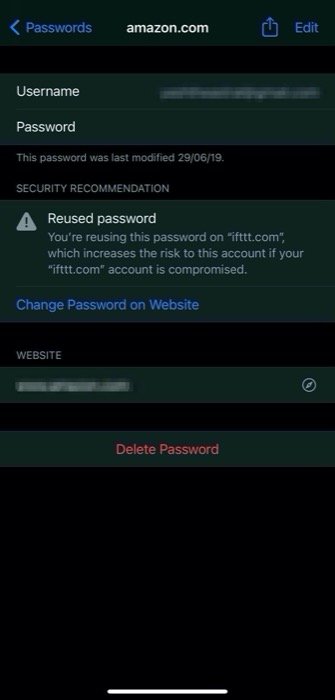
للسماح لـ iCloud Keychain باكتشاف كلمات المرور المخترقة ، انتقل إلى الإعدادات> كلمات المرور . هنا ، انقر فوق توصيات الأمان وقم بتبديل الزر بجوار الكشف عن كلمات المرور المخترقة . بمجرد الانتهاء من ذلك ، سترى قائمة من التنبيهات لكلمات المرور المعاد استخدامها بالإضافة إلى كلمات المرور التي تم اختراقها. يمكنك بعد ذلك النقر فوق تغيير كلمة المرور على موقع الويب ضمن توصية الأمان لتغيير كلمة المرور لهذا الموقع.
بالنسبة لأولئك المهتمين بالخصوصية ، وفقًا لشركة Apple ، “ يستخدم Safari تقنيات تشفير قوية للتحقق بانتظام من اشتقاقات كلمات المرور الخاصة بك مقابل قائمة كلمات المرور المخترقة بطريقة آمنة وخاصة لا تكشف عن معلومات كلمة المرور الخاصة بك - حتى لشركة Apple. "
7. تنبيه الوصول إلى الحافظة
في الماضي ، تم العثور على الكثير من التطبيقات مذنبة بقراءة محتويات الحافظة على جهاز iPhone الخاص بك دون إذن. لمعالجة هذه المشكلة ، قدمت Apple تنبيهًا جديدًا للوصول إلى الحافظة على نظام التشغيل iOS 14 ، والذي يُعلمك عندما يصل أحد التطبيقات إلى الحافظة.
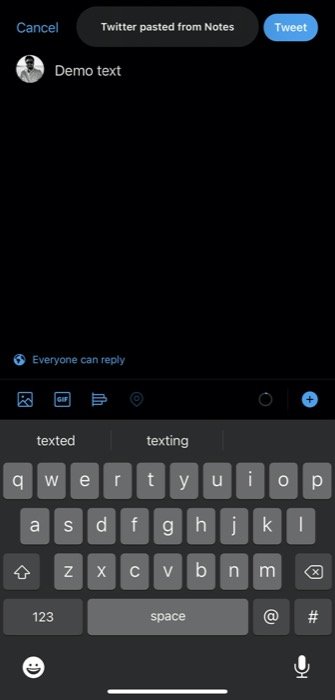
لذلك ، سواء كان الأمر يتعلق بنسخ المحتوى من تطبيق Notes أو أي تطبيق آخر تابع لجهة خارجية من App Store ، فإن النظام الآن ينبهك عند الوصول إلى الحافظة. ميزة رائعة لتنبيهك عند وصول تطبيق ما إلى الحافظة الخاصة بك.
8. تقييد الوصول إلى الصور
على غرار أذونات الموقع ، التي توفر لك الآن خيار إذنًا إضافيًا ، قدمت Apple أيضًا خيار إذنًا جديدًا في تطبيق الصور في iOS 14. الآن ، عندما يطلب أحد التطبيقات إذنًا للوصول إلى صورك ، يمكنك تقييد وصوله للاختيار فقط الصور - التي قد ترغب في مشاركتها - ولا يمكن الوصول إلى بقية مكتبة الصور.
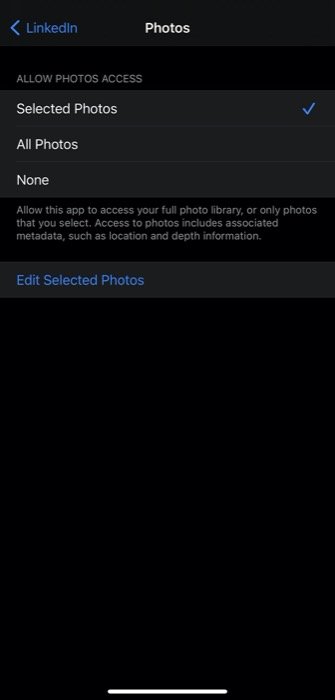
لذلك ، عندما يطلب أحد التطبيقات المثبتة حديثًا إذنًا لمكتبة الصور الخاصة بك ، اختر تحديد الصور من الخيار وحدد الصور التي تريد مشاركتها. بمجرد الانتهاء من ذلك ، يمكنك تحرير الصور المحددة وحتى إزالتها إذا كنت تريد ذلك. لهذا ، توجه إلى الإعدادات وانتقل إلى التطبيق. الآن ، في الصفحة التالية ، حدد الصور وانقر فوق تحرير الصور المحددة ، لإجراء تغييرات على الصور المحددة.
9. تقييد الوصول إلى الشبكة
لتشديد القبضة على أذونات النظام ومنع تطبيقات الطرف الثالث من إساءة استخدامها ، تقوم Apple الآن بفحص التطبيقات والخدمات التي يمكنها الوصول إلى شبكتك المحلية. الآن ، مع iOS 14 ، إذا طلب أحد التطبيقات ، الذي لا يقدم وظيفة تتطلب منه الوصول إلى الأجهزة الموجودة على شبكتك المحلية ، الوصول إلى الشبكة ، فيمكنك رفضه لمنع التطبيق من الوصول إلى الأجهزة الموجودة على شبكتك المحلية. أو ، إذا كنت قد منحت بالفعل الوصول إلى الشبكة لتطبيقات معينة على جهاز iPhone الخاص بك ، فيمكنك إبطالها من الإعدادات.
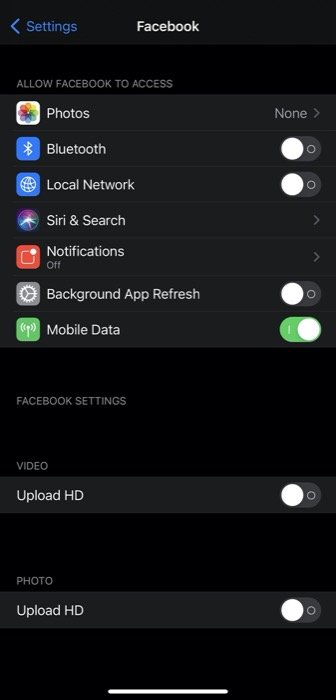
للقيام بذلك ، انتقل إلى الإعدادات وحدد التطبيق من القائمة. من هنا ، قم بإيقاف تشغيل الزر بجوار الشبكة المحلية .
10. الكشف عن خصوصية متجر التطبيقات
أخيرًا ، ولكن ليس آخراً ، ميزة الكشف عن الخصوصية الجديدة على iOS 14. كان من المقرر في البداية إطلاق الكشف عن الخصوصية مع طرح iOS 14 ، ولكن كان لا بد من تأجيله للسماح لمطوري التطبيقات بالامتثال للتغييرات وإجراء التعديلات اللازمة . بمجرد توفر الميزة ، ستتطلب هذه الميزة من مطوري التطبيقات الإبلاغ عن ممارسات الخصوصية الخاصة بهم ذاتيًا ، بما في ذلك كيفية جمعهم لبيانات المستخدم ومعالجتها مباشرةً على التطبيق قبل تنزيلها من قبل المستخدم. ولإبقاء الأمور أكثر بساطة ، سيتم تقديم التقرير بتنسيق يسهل قراءته وفهمه.
مع كل هذه الميزات التي تركز على الخصوصية في iOS 14 ، تحاول Apple تحقيق المزيد من الشفافية في الطريقة التي تطلب بها التطبيقات والخدمات على iPhone المعلومات الشخصية للمستخدمين وتستخدمها. علاوة على ذلك ، فإنه يمنح المستخدم النهائي التحكم في بياناته من خلال منحه تحكمًا دقيقًا في مكونات أجهزته جنبًا إلى جنب مع معلوماته الشخصية. لذلك ، إذا كنت تستخدم نظام التشغيل iOS 14 ، فيجب عليك بالتأكيد التحقق من هذه الإعدادات لتحسين خصوصيتك.
